Realtek HD – это популярный и широко используемый аудиопроцессор, который применяется во многих компьютерах и ноутбуках. Он отвечает за обработку аудиосигнала и дает возможность пользователю наслаждаться качественным звуком. Однако, иногда пользователи могут столкнуться с проблемой, когда наушники не распознаются диспетчером Realtek HD.
На первый взгляд, проблема может показаться серьезной и безнадежной, однако, на самом деле, существует ряд простых решений, которые помогут вам восстановить работу наушников в Realtek HD. В этой статье мы рассмотрим несколько вариантов разрешения проблемы и поделимся советами, которые помогут вам вернуть звук на вашем устройстве.
Одной из причин возникновения данной проблемы может быть некорректная установка драйверов Realtek HD или их отсутствие. Для начала, вам следует проверить, имеются ли у вас последние версии драйверов для аудиопроцессора. Вы можете загрузить и установить их с официального сайта Realtek или воспользоваться специальными программами для автоматического обновления драйверов.
Realtek HD: процесс решения проблемы с неопределением наушников диспетчером

Вот несколько шагов, которые могут помочь вам в решении этой проблемы:
Проверьте соединение наушников. Убедитесь, что наушники правильно подключены к аудио-выходу компьютера. Проверьте состояние разъема и провода. Также убедитесь, что наушники совместимы с вашим компьютером.
Установите последние драйверы. Посетите официальный сайт Realtek и загрузите последние драйверы для вашей аудио-карты. Установка обновленных драйверов может помочь в решении проблемы с распознаванием наушников.
Перезапустите службы аудио. Откройте диспетчер задач, найдите службы аудио (например, "Windows Audio") и попробуйте перезапустить их. Это поможет перезагрузить аудио-систему и может решить проблему с распознаванием наушников.
Если после выполнения всех этих шагов проблема все еще не решена, возможно, стоит обратиться к специалисту по обслуживанию или поддержке компьютеров для получения дополнительной помощи.
Как распознать наушники в Realtek HD?
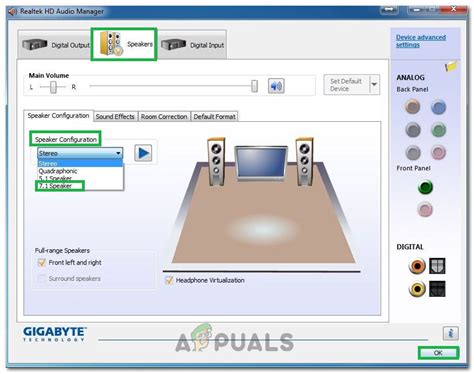
1. Убедитесь, что наушники правильно подключены к компьютеру. Проверьте, что штекер наушников вставлен в разъем 3,5 мм на задней панели компьютера или вручную нажмите на системный трей и выберите нужный вам разъем.
2. Откройте Realtek HD Audio Manager. Это можно сделать, щелкнув правой кнопкой мыши на иконке колонки в системном трее и выбрав "Sound Manager".
3. В окне Realtek HD Audio Manager найдите раздел "Аудиоустройства" или "Playback Devices".
4. В разделе "Аудиоустройства" или "Playback Devices" должны быть перечислены все подключенные аудиоустройства, включая наушники. Если наушники не указаны, кликните правой кнопкой мыши на любом свободном месте в разделе и выберите "Показать отключенные устройства".
5. После того, как наушники появятся в списке, кликните на них правой кнопкой мыши и выберите "Set as Default Device" или "Сделать устройством по умолчанию".
6. Теперь ваш компьютер должен распознать наушники и автоматически переключиться на них при подключении. Если это не произошло, перезагрузите компьютер и повторите указанные выше шаги.
Следуя этим простым инструкциям, вы сможете успешно распознать наушники в Realtek HD Audio Manager и наслаждаться качественным звуком в своих любимых приложениях и играх.



